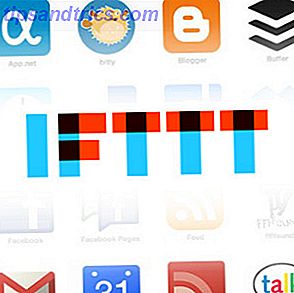Medan du inte är tvungen att bli bekant med dem finns det en handfull användbara verktyg som ingår i Mac OS X i mappen Program under Verktyg.
Eftersom de installeras på din Mac som standard, varför inte använda dem? Här är 9 av de mest användbara inbyggda verktygen som kan hjälpa dig att få ännu mer ut av din Mac.
Aktivitetsmonitor
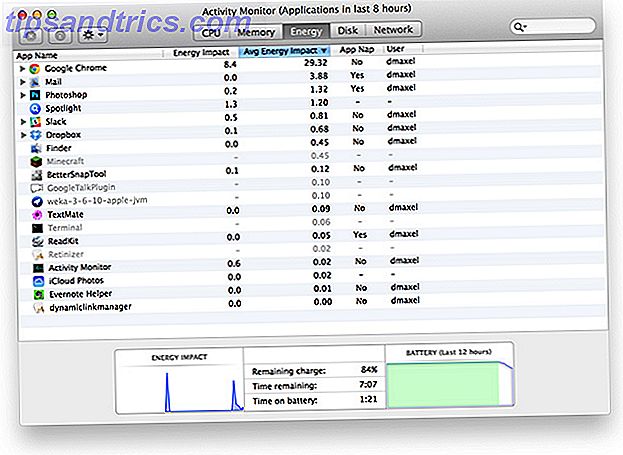
Det är viktigt att hålla koll på datorns prestanda regelbundet, och det är ännu viktigare att titta på dess prestanda när det råkar vara oerhört långsamt eller varmt. Du kan göra detta med Aktivitetsmonitorn, vilket är OS X som motsvarar Windows 'Task Manager. Det låter dig kolla in CPU, Memory, Disk och Network-aktivitet, samt en detaljerad bild av hur mycket varje app använder i varje kategori.
Aktivitetsmonitorn har dessutom en flik Energi så att du kan kolla vilka appar som är power-hungry. Jag tycker att jag själv använder fliken Energi i Activity Monitor mycket, för att jag alltid vill se till att jag inte kör något som kommer att tömma mitt batteri avsevärt.
Automator och AppleScript

Med AppleScript och Automator kan du skapa tidsbesparande automatiseringsskript. Dessa kan användas för att utföra uppdrag som är repetitiva på två olika sätt: repeterande genom att du gör dem regelbundet eller till och med dagligen och repeterande genom att du gör samma sak om och om igen.
Om du skapar effektiva skript och arbetsflöden kan du avsevärt minska den tid du behöver arbeta för de uppgifterna och öka produktiviteten. Som en ny Mac-användare har jag inte använt det här så mycket än, och jag håller för närvarande på att identifiera delar av mitt arbetsflöde som jag kan automatisera så här. Här på MakeUseOf har vi massor av artiklar som hjälper dig att komma igång med Automator och AppleScript, inklusive de 10 hackarna du kan prova idag 10 Automator Hacks Du kan skapa och använda idag [Mac] 10 Automator Hacks Du kan skapa och använda idag [Mac] Läs mer, hackar för automatisering av digitala fotoåtgärder 5 Snabba och enkla Mac Automator Hacks för digitala foton 5 Snabba och enkla Mac Automator Hacks för digitala foton Läs mer och tips för hur du använder Automator till batch byt namn på bilder Så här använder du Automator till Batch Byt namn på bilder på Mac Så här använder du Automator till batch Byt namn på bilder på Mac Läs mer.
Boot Camp Assistant

Även om jag är säker på att detta inte är ett ovanligt använt verktyg, är jag fortfarande skyldig att nämna det om nya Mac-användare inte är medvetna om hur nytta det är. Med Boot Camp Assistant kan du installera Windows tillsammans med Mac OS X så att du kan välja mellan Windows och Mac OS X när du slår på datorn.
Medan de flesta människor kan göra allt de behöver direkt i Mac OS X finns det fortfarande tillfällen där programvaran är beroende av Windows - till exempel skräddarsydda företagsprogram, Microsoft-program och de senaste PC-spelen. Verktyget kommer att göra nödvändiga ändringar på hårddiskens partitioner såväl som din bootloader, och sedan gå igenom installationsprocessen. Detta är inte ett ledigt sätt att få Windows på din Mac eftersom du fortfarande behöver köpa en legitim licens; Det här är bara ett snabbt sätt att få Windows att fungera korrekt på din Mac.
DigitalColor Meter

Som konstnär, grafisk designer eller hobbyist kan du ofta komma över en färg som du vill komma ihåg så att du senare kan kopiera den. Du kan komma över en färg i en bild eller en webbplats som du vill använda någon annanstans. När du inte vill ladda Photoshop för att använda en färgplockare på skärmen, prova DigitalColor Meter istället.
Verktyget ger dig värdena för en vald del av skärmen i RGB (liksom andra profiler). Du kan även ställa in bländaren i olika storlekar, så du kan gå ner till så lite som en pixel, men också öka den till flera pixlar och få värdet för genomsnittet av alla dessa pixlar.
Diskverktyg

Diskverktyget är go-to-verktyget för att lägga till partitioner på hårddisken eller formatera externt material. Det är också där du ska gå till olika andra diskrelaterade uppgifter, till exempel att återställa en disk på partitionsnivå snarare än en filnivå, RAID-konfigurationer, torkning och "första hjälpen". Första hjälpen är den första platsen du ska gå om du har haft några problem med din disk, till exempel skadade eller saknade filer.
Hugg

Grab är ett skärmdumpverktyg som inte har ett eget användargränssnitt i ett fönster, men det visas i menyraden där du kan välja mellan några skärmdumpar. Om du inte kan komma ihåg skärmdumpens tangentbordsgenvägar Den ultimata guiden om hur man tar ett bildskärm Den ultimata guiden om hur man tar ett bildskärm De flesta skulle tro att ta en skärmdump var en enkel och enkel process och att det skulle vara mycket samma på varje plattform som de stöter på. Nåväl hade de fel. Processen att ta skärmdumpar ... Läs mer inbyggd i Mac OS X, det här är ett bra verktyg att använda istället.
Grapher

Grapher är ett enkelt verktyg som låter dig skapa två- och tredimensionella grafer och spara dem i .gcx-format. Jag gillar särskilt 2D-koordinatplanet, eftersom du kan skriva in någon ekvation och programvaran kommer att rita linjen för dig. Du kan också mata in och visa flera ekvationer samtidigt. Det här är ungefär som Wolfram Alpha (även om det inte har något annat som Wolfram Alpha gör förutom grafen), men det är fortfarande trevligt att ha en stationär app att göra allt.
Nätverksverktyg

Om du behöver felsöka nätverksproblem eller ta reda på vilken enhet som använder vilken adress i ditt hemnätverk, vill du använda nätverksverktyget. Det låter dig slå upp information om din nuvarande nätverksanslutning, samt utföra Netstat, Ping, Lookup, Traceroute, Whois, Finger och Port Scan.
Det här verktyget är lite svårare att hitta om du använder Mac OS X 10.9 Mavericks - du hittar den i / System / Library / CoreServices / Applications / Network Utility. För äldre versioner av Mac OS X borde den finnas i mappen Utilities efter att ha klickat på genvägsprogrammen i Finder. Som någonsin finner en snabb CMD + Space-sökning med Spotlight det ganska snabbt.
Systeminformation

Om du behöver rå information om din dator ska Systeminformation-verktyget vara rätt upp i din gränd. Här visas alla tekniska data för varje komponent i och ansluten till din Mac. Verktyget har inga interaktiva funktioner förutom att notera hårdvarans komplexitet, men du kan beställa en utskrift av dina specifikationer under Arkiv> Skriv ut .
Terminal

OS X gör ett bra jobb med att tillhandahålla ett användarvänligt grafiskt användargränssnitt, men det betyder inte att du inte har en kommandorad att spela med. OS X byggdes på ganska solida UNIX-fundament, och precis som dess BSD-härledda rötter, innehåller det fortfarande en mycket kompetent terminal applikation som använder BASH-skalet.
Alla som har använt Linux tidigare vet precis hur kraftfull en terminal kan vara och Mac OS X Terminal-verktyget är inte annorlunda, men i Mac OS X är det nästan inte som behövs. Du kan fortfarande göra massor av saker med Terminal 4 Coola saker du kan göra med Mac Terminal 4 Coola saker du kan göra med Mac Terminal Terminalen är Mac OS X analog av Windows-kommandotolken, eller CMD. Det är ett verktyg, som du förmodligen redan vet, som låter dig styra din dator med hjälp av textkommandon, i motsats till ... Läs mer att du inte kan använda GUI (t.ex. redigering av din värdfil Hur man redigerar Mac OS X Hosts-fil (och varför du kanske vill) Så här redigerar du Mac OS X-värdfilen (och varför du kanske vill) Värdesfilen används av datorn för att kartlägga värdnamn till IP-adresser. Genom att lägga till eller ta bort rader till dina värdar fil du kan ändra där vissa domäner kommer att peka när du kommer åt dem ... Läs mer).
Slutsats
Mac OS X levereras med massor av bra verktyg som inte är användbara tills du verkligen behöver dem, och det är lätt att glömma att de är där. Medan vissa är otroligt grundläggande, är de ofta verktyg som inte kommer med andra operativsystem och kan verkligen hjälpa dig med bråttom.
Vad är ditt favorit inbyggda Mac-verktyg? Finns det några andra delar till OS X du har sett men aldrig använts? Låt oss veta, nedan.